Hiiren rulla hyppää ylös ja alas ja tekee koko ohjauksesta vaikeaa. Älä huoli, tässä on ratkaisuja ongelman korjaamiseen.
Hyppääkö hiiren vierityspyörä jatkuvasti ylös ja alas, mikä tekee osoittimen ohjaamisesta haastavaa vierittäessäsi? Epämukava vierityspyörä voi haitata pelaamistasi (tai työn tuottavuuttasi). Hiiren kooderi on tyypillisesti syyllinen hiiren epäsäännölliseen ja nykivään vieritykseen. Joskus itse vierityspyörä on syyllinen.
Sinun ei tarvitse ostaa uutta hiirtä, jos sinulla on sama ongelma, koska se voidaan korjata melko helposti. Voit ratkaista hiiren vierityspyörän hyppyjä ylös ja alas noudattamalla vaiheittaisia ohjeitamme.
Ennen kuin aloitamme
Kokeile näitä yksinkertaisia vianetsintämenetelmiä ennen kuin siirryt monimutkaisempiin:
- Käynnistä tietokone uudelleen.
- Vaihtoehtoisesti lataa hiiri tai vaihda paristot.
- Käytä tietokoneesi toista USB-porttia hiiren liittämiseen.
- Irrota langaton hiiri muista langattomista laitteista. Ongelma hiiren vieritysrullan hyppäämisessä voi johtua langattomien laitteiden häiritsemisestä toistensa kanssa.
- Käytä toista ohjelmistoa ja yritä selata sitä.
- Testaa vierityspyörää eri ohjelmistoissa, kuten Wordissa, sillä Microsoftin raportin mukaan joissakin ohjelmissa on ongelmia niiden kanssa.
Luettelo ratkaisuista, joilla korjataan hiiren vierityspyörän hyppääminen ylös ja alas Windows 10/11:ssä
Jos perusratkaisut eivät auttaneet sinua, voit kokeilla seuraavia tekniikoita. Sinun ei tarvitse kokeilla niitä kaikkia; Siirrä luetteloa alaspäin, kunnes löydät sinulle sopivan vaihtoehdon.
Ratkaisu 1: Muuta hiiren asetuksia
Voit korjata hiiren vierityspyörän hyppyongelman muuttamalla asetuksia. Hiiren vieritysrulla voi hypätä, jos pyörän nopeus on asetettu liian suureksi. Asetusten muuttaminen/poistaminen käytöstä ovat seuraavat:
Vaihe 1: Kirjoita hakukenttään "Ohjauspaneeli” ja paina Enter.
Vaihe 2: Klikkaus Hiiri ohjauspaneelin vaihtamisen jälkeen Näkymä suuriin kuvakkeisiin. 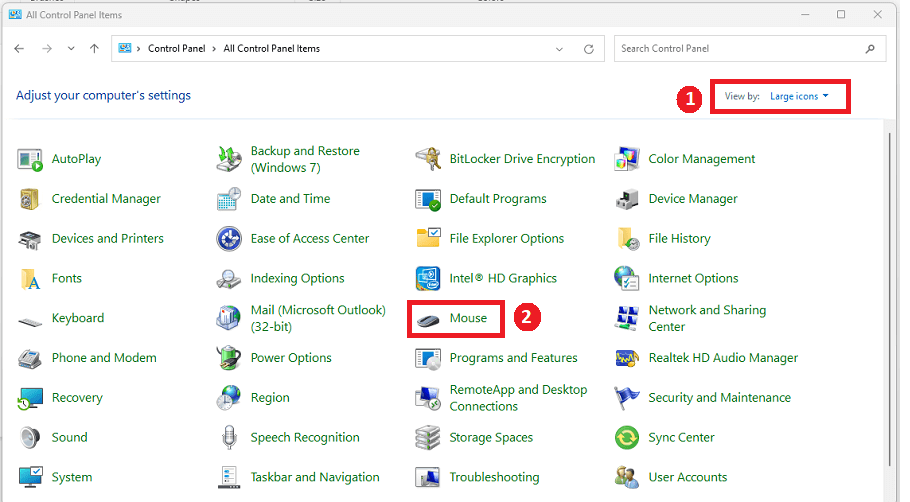
Vaihe 3: Voit muuttaa asetuksia valitsemalla Pyörä-välilehden. Vähennä nopeutta, jos pyöräsi rullaa liian nopeasti.
Muista: Varmista, että vieritys on käytössä. Jotkut hiiret voivat poistaa sen käytöstä. Tämä ominaisuus ei ole käytettävissä kaikilla tietokoneilla.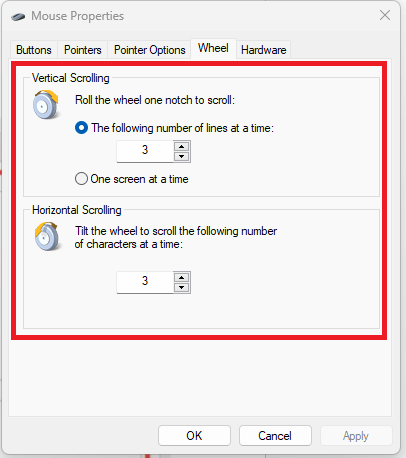
Vaihe 4: Poista valinta Piilota osoitin -kohdan vierestä, kun kirjoitat Osoittimen asetukset.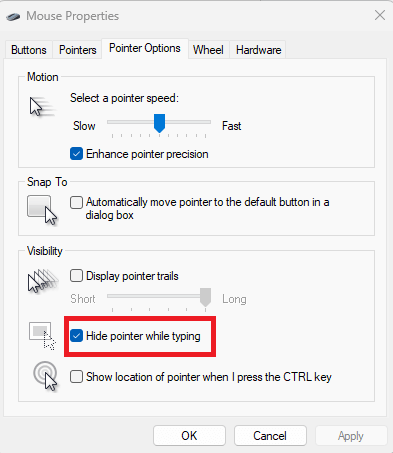
Kun olet valmis, tarkista, onko hiiren vierityspyörän hyppyongelma korjattu. Jos ei, siirry muihin ratkaisuihin.
Lue myös: Kuinka korjata hiiren oikea napsautus ei toimi Windows 10:ssä, 11:ssä
Ratkaisu 2: Päivitä ohjaimet
Hiiren vieritys ylös ja alas -ongelma voi johtua puuttuvasta tai vanhentuneesta laiteohjaimesta. Sinun on päivitettävä vanhentuneet laiteohjaimet korjataksesi ongelma. Voit päivittää ajurin joko manuaalisesti tai automaattisesti.
Ohjainten manuaalinen päivittäminen vaatii tietokoneen tuntemusta ja kärsivällisyyttä, koska sinun on etsittävä verkosta tarkka ohjain, ladattava se ja asennettava se huolellisesti.
Nopein ja yksinkertaisin ratkaisu on päivittää ajurit automaattisesti. Vaikka olisitkin aloittelija tietokoneella, kaikki on helppoa suorittaa muutamalla hiiren napsautuksella. Suosittelemme käyttämään Bit Driver Updateria uusimpien ohjainpäivitysten automaattiseen asentamiseen. Bit Driver Updater on maailmanlaajuisesti tunnustettu työkalu ja tarjoaa vain WHQL-testattuja ja sertifioituja ohjaimia.
Bit Driver Updater tunnistaa automaattisesti järjestelmäsi ja löytää sen aidot ohjaimet. Sinun ei tarvitse huolehtia virheestä asennuksen aikana, koska väärien ohjainten lataamiseen ja asentamiseen ei liity riskiä. Sinun ei myöskään tarvitse tietää tarkalleen, mitä käyttöjärjestelmää koneesi käyttää.
Bit Driver Updaterin PRO tai ILMAINEN versio mahdollistaa ajureiden automaattisen päivittämisen. Pro-version käyttäminen vaatii kuitenkin vain 2 napsautusta, ja saat myös täyden teknisen tuen ja 60 päivän rahat takaisin -takuun:
Katso nyt alla olevat vaiheet päivittääksesi laiteohjaimet Bit Driver Updater -sovelluksella:
Vaihe 1: Lataa ja asenna Bit Driver Updater.

Vaihe 2: Käynnistä Bit Driver Updater ja valitse Skannata. Sen jälkeen Bit Driver Updater tarkistaa tietokoneesi löytääkseen ongelmalliset ohjaimet.
Vaihe 3: Lataa ja asenna automaattisesti oikea ohjainversio napsauttamalla ohjaimen vieressä olevaa Päivitä nyt -painiketta (jos käytät ilmaista versiota). Vaihtoehtoisesti voit napsauttaa Päivitä kaikki ladataksesi ja asentaaksesi automaattisesti oikean version kaikista PC-ajureista yhdellä kertaa. Kun napsautat Päivitä kaikki, sinulle annetaan mahdollisuus päivittää Pro-versioon.
Siinä kaikki! Katso, kuinka nopeasti ja helposti Bit Driver Updater korvaa puuttuvat tai vanhentuneet ohjaimet yhteensopivilla PC: n ohjaimilla. Kun ohjelmisto on asennettu onnistuneesti, käynnistä järjestelmä uudelleen ja tarkista, jatkuuko hiiren vierityspyörän hyppyongelma. Jos kyllä, kokeile toista ratkaisua.
Lue myös: Windows 10:n hiiriongelmien vianmääritys – Korjaa hiiriongelmat
Ratkaisu 3: Poista kannettavan tietokoneen kosketuslevy käytöstä
Jos käytät kannettavaa tietokonetta, on mahdollista, että kosketuslevysi on liian herkkä ja syynä hiiren vierityshyppyihin. Käytä ulkoista hiirtä ja katkaise virta kosketuslevy ongelman ratkaisemiseksi. Se voidaan kytkeä pois päältä Laitehallinnassa. Voit tehdä tämän noudattamalla alla jaettuja ohjeita:
Vaihe 1: Lehdistö I + Windows logonäppäin yhdessä näppäimistöstäsi.
Vaihe 2: Mene Laitteet.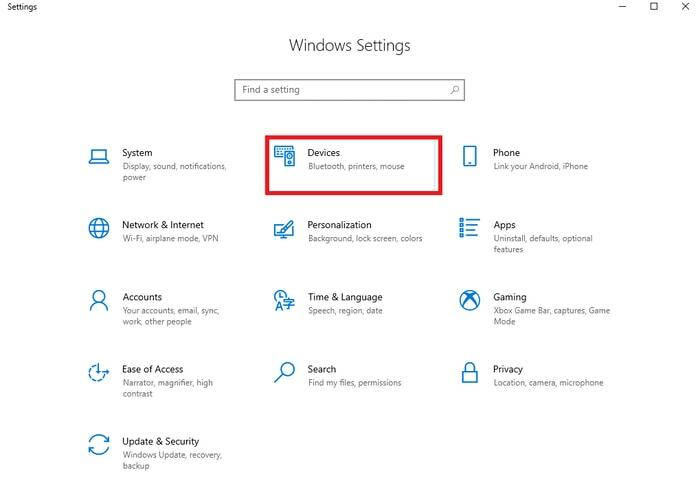
Vaihe 3: Jos haluat sammuttaa laitteen, valitse Kosketuslevy-välilehti.
Tarkista sen jälkeen, onko hiiren rulla hyppää ylös ja alas ratkaistu. Voit käyttää viimeistä keinoa, jos tämä ei auttanut sinua.
Ratkaisu 4: Laitteistoongelma
Jos mikään edellä mainituista tekniikoista ei korjaa hiiren vierityspyörän hyppäämistä ylös ja alas Windows 10 -virheen, on mahdollista, että laitteiston toimintahäiriö on syyllinen. Jos näin on, voit joko ostaa uuden hiiren tilalle tai avata vanhan poistaaksesi pölyn ja roskat. Voit hankkia uuden hiiren valmistajalta, jos omasi kuuluu edelleen takuun piiriin.
Lue myös: Kuinka korjata hiiren hyppiminen Windows 10:n ympärillä
Hiiren vierityspyörä hyppää ylös ja alas: KORJATTU
Ole hyvä! Toivomme, että yllä luetellut menetelmät toimivat sinulle parhaalla mahdollisella tavalla. Voit vapaasti lisätä kommentin alle, jos sinulla on kysyttävää, epäilyksiä tai parempia ehdotuksia samasta asiasta.
Jos haluat lisää tekniikkaan liittyviä asioita, tilaa uutiskirjeemme ja seuraa meitä sosiaalisessa mediassa, jotta et koskaan jää paitsi päivityksistä.